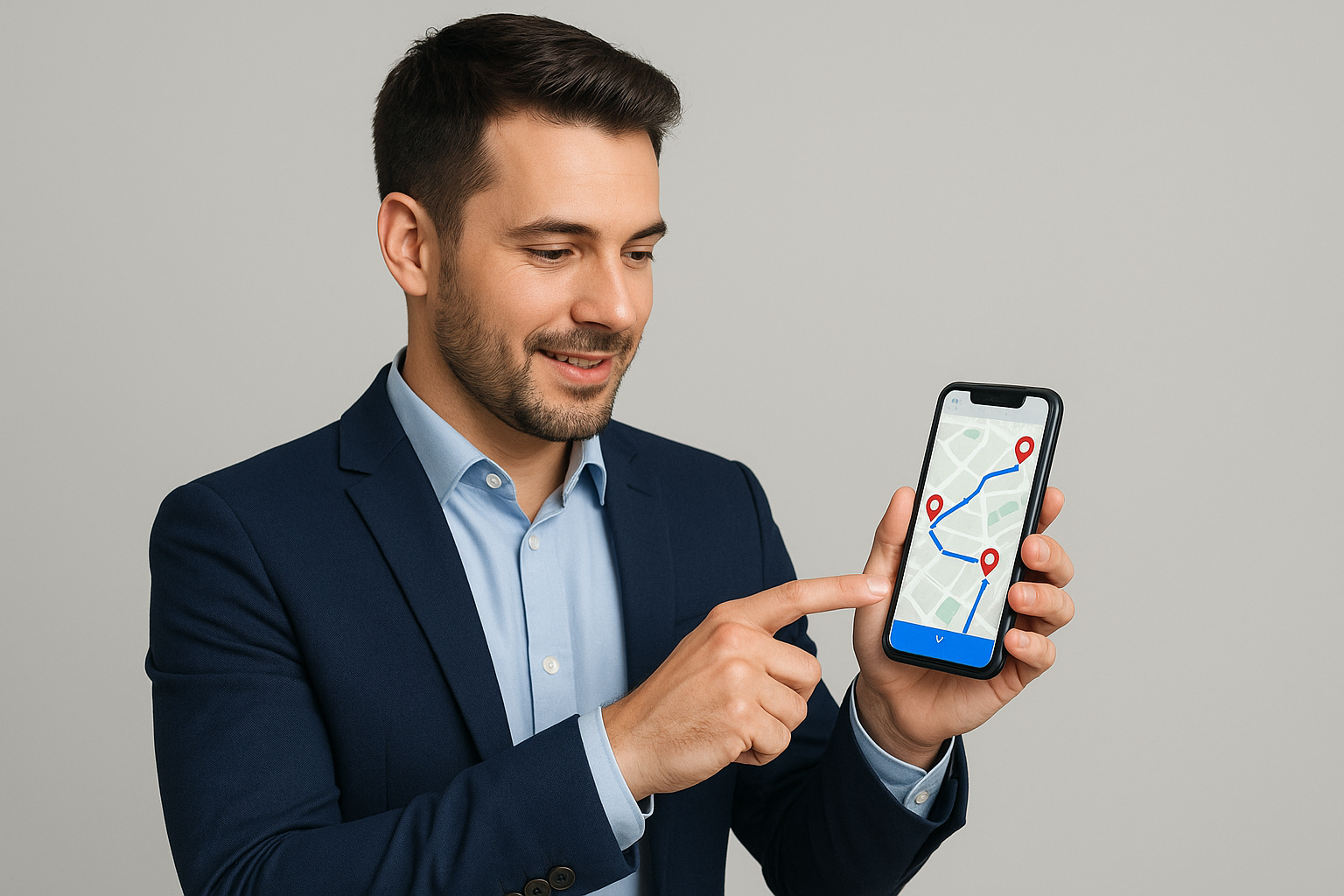Dla specjalistów ds. sprzedaży terenowej czas spędzony w drodze jest równie ważny, jak czas spędzony z klientami. Kiedy Twoja praca polega na regularnym odwiedzaniu tych samych klientów lub obszarów, optymalizacja trasy sprzedaży to nie tylko wygoda — to kluczowy element efektywniejszej pracy. W tym właśnie pomaga optymalizacja powtarzalnych tras sprzedaży.
Optymalizacja powtarzalnych tras sprzedaży polega na planowaniu regularnych wizyt handlowych w najbardziej efektywny sposób. Zamiast trzymać się tej samej rutyny lub polegać na domysłach, zoptymalizowane trasy pomagają zredukować niepotrzebne podróże, uniknąć zawracania i maksymalnie wykorzystać dzień. Niezależnie od tego, czy obsługujesz trasy tygodniowe, połączenia co dwa tygodnie, czy miesięczne kontrole, inteligentniejsze planowanie trasy oznacza więcej czasu z klientami, mniej czasu w korkach i mniej kilometrów na drodze.
Dzięki nowoczesnym narzędziom i technologiom można teraz automatycznie tworzyć i dostosowywać trasy w oparciu o priorytety klientów i częstotliwość wizyt. Oznacza to, że możesz skupić się bardziej na budowaniu relacji i zawieraniu transakcji — podczas gdy system zajmuje się planowaniem.
Ostatecznie optymalizacja tras pomaga pracować wydajniej, szybciej osiągać cele i zapewniać lepszą obsługę — bez wypalenia zawodowego.
Jak to działa
Wprowadzanie danych, takich jak lokalizacje klientów, częstotliwość wizyt (np. co poniedziałek, co dwa tygodnie), okna czasowe.
Nasze algorytmy optymalizacji analizują najlepszy sposób grupowania i planowania wizyt w czasie.
System tworzy powtarzające się trasy, które są bardziej wydajne i zrównoważone.
Trasy mogą być dostosowywane dynamicznie, gdy sytuacja się zmienia — na przykład klient zmienia termin wizyty lub dodawany jest nowy lead.
Ten wpis na blogu wyjaśnia, jak dokonać Optymalizacji Powtarzalnych Tras Sprzedażowych dla Zespołów Sprzedaży Terenowej za pomocą Routin Team.
Jeśli jeszcze nie jesteś członkiem, kliknij tutaj, aby uzyskać bezpłatny 14-dniowy okres próbny
Proces ten składa się z ośmiu kroków.
1.Kliknij Plany cykliczne w menu po lewej stronie.
![]()
2. Na ekranie Plany cykliczne kliknij Dodaj nowy plan cykliczny.
![]()
Wpisz nazwę planu. Wybierz datę rozpoczęcia i zakończenia planu cyklicznego. Określa on przedział czasu, w którym trasy te będą automatycznie tworzone przez system i wysyłane do personelu terenowego. Wybierz godzinę rozpoczęcia trasy (Godzina rozpoczęcia). Wybierz zajezdnię (lub siedzibę), od której trasy będą się rozpoczynać lub na której będą się kończyć. Jeśli chcesz przypisać częstotliwości wizyt (tygodniowe, co dwa tygodnie, miesięczne) dla niektórych przystanków, zaznacz pole Częstotliwość przystanku.
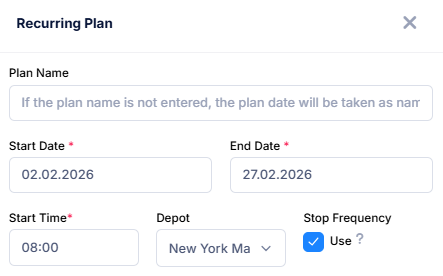
Utwórzmy na przykład plan miesięczny. Wybierz datę zakończenia o jeden miesiąc po dacie rozpoczęcia. Wybierz "Tygodniowo" jako Okres powtarzania. Oznacza to, że plan będzie optymalizowany co tydzień, ale będzie powtarzany przez jeden miesiąc. Podczas wielokrotnego generowania tras brane pod uwagę będą częstotliwości przystanków (tygodniowe, co dwa tygodnie, miesięczne). Wybierz "Poniedziałek" jako dzień. W ten sposób co tydzień w poniedziałki będą generowane i wysyłane kierowcom trasy tygodniowe.
W planowaniu cyklicznym trasy nie są wysyłane kierowcom ręcznie. System automatycznie wyśle trasy do powiązanych kierowców. Jedyne, co musisz zrobić, to wybrać, ile godzin wcześniej trasy powinny zostać wysłane. Wybierz opcję Utwórz wcześniej w tym celu.
Następnie kliknij Zapisz.
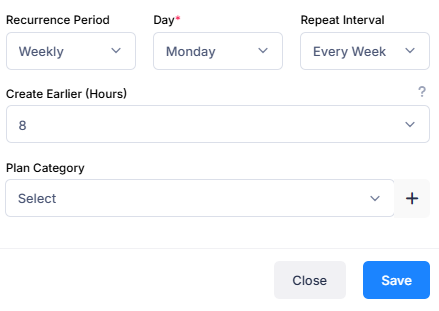
3.Ekran Planu wyświetla trzy sekcje. Kierowcy są wyświetlani po lewej stronie, przystanki są wyświetlane na środku, a mapa jest wyświetlana po prawej stronie. Lokalizacja zajezdni jest oznaczona na mapie.
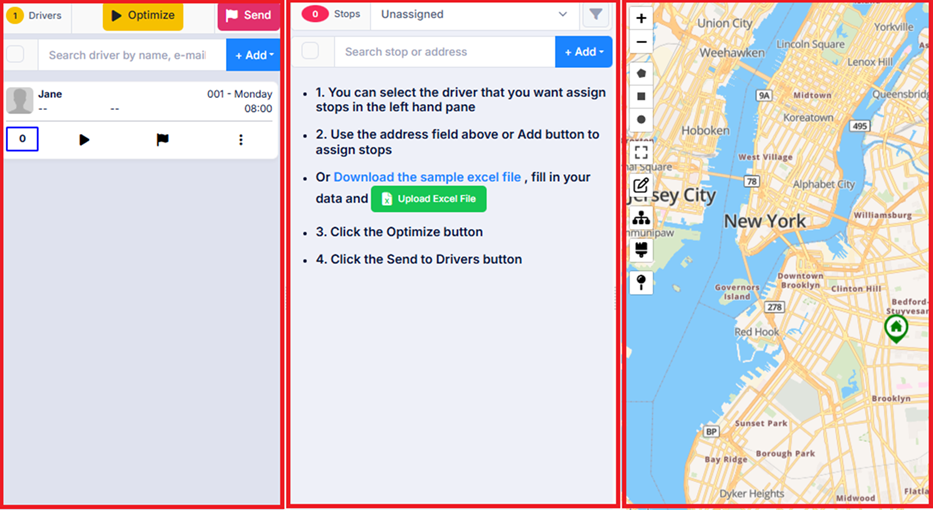
4.Kierowcy zdefiniowani dla zajezdni zostaną automatycznie dodani do planu. Aby utworzyć nowego kierowcę, kliknij przycisk Dodaj nad sekcją Kierowcy, a następnie kliknij przycisk Utwórz nowego kierowcę i zdefiniuj kierowcę. (Więcej informacji można znaleźć we wpisie na blogu "Jak utworzyć kierowcę?".)
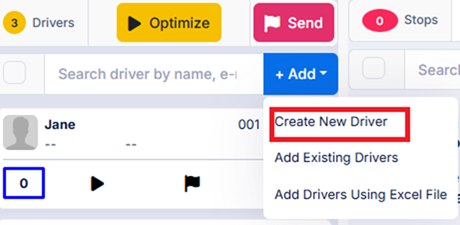
5.Dodaj przystanki, które kierowcy mają odwiedzić. Można to zrobić na kilka sposobów. Możesz dodawać adresy jeden po drugim, wpisując adres (numer domu i nazwę ulicy/aleji) w polu Wyszukiwanie adresu nad sekcją Przystanki i wybierając adres z podanych opcji.
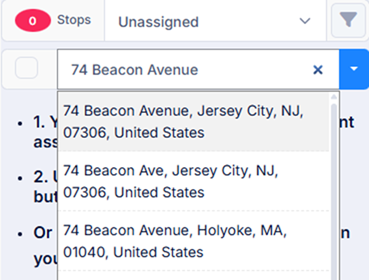
Możesz wpisać nazwę klienta lub nazwę budynku w polu Nazwa przystanku. Możesz wprowadzić numer telefonu komórkowego klienta w polu Telefon. Informacje te pojawią się w aplikacji mobilnej, gdy kierowca będzie podążał trasą. Pozwoli to kierowcy zadzwonić do klienta w razie potrzeby.
Wprowadź godzinę otwarcia (Godzina otwarcia) i/lub godzinę zamknięcia (Godzina zamknięcia), jeśli musisz odwiedzić przystanek w tych godzinach. Algorytm planowania tras zaplanuje trasy z uwzględnieniem tych godzin, jeśli w kroku 6 włączysz optymalizację z ograniczeniami okien czasowych.
Możesz dodawać notatki do pola Notatki dla kierowcy. Wprowadzone w tym polu dane będą wyświetlane w aplikacji mobilnej kierowcy obok nazwy przystanku. Jeśli chcesz zapisać dane tego przystanku do wykorzystania w przyszłości, zaznacz pole Dodaj do książki adresowej.
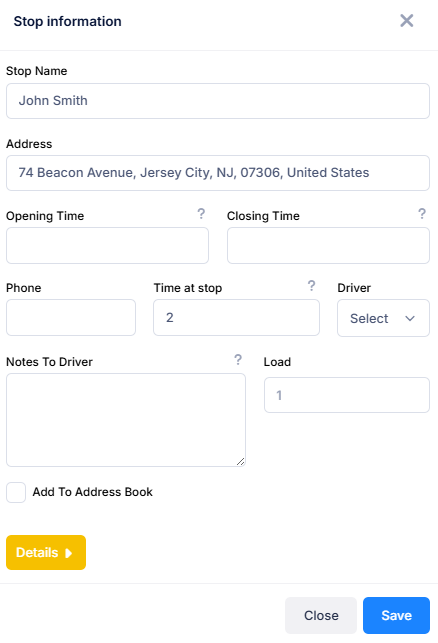
Aby dodać dane dotyczące częstotliwości wizyt na przystankach, kliknij Szczegóły. W naszym przykładowym scenariuszu chcemy utworzyć tygodniowy plan trasy i powtarzać go przez miesiąc. Dane dotyczące częstotliwości wizyt na przystankach należy wprowadzić na ekranie "Informacje o przystanku". Na przykład, dla przystanku, który chcesz odwiedzać co dwa tygodnie, powinieneś wybrać opcję "raz na 2 plany". Ponieważ plany są tygodniowe, oznacza to co dwa tygodnie. Podobnie, dla przystanku, który chcesz odwiedzać raz w miesiącu, powinieneś wybrać opcję "raz na 4 plany". System automatycznie doda przystanki do tras zgodnie z wybraną częstotliwością. Na przykład, jeśli wybierzesz "raz na dwa plany", przystanek zostanie dodany do trasy w jednym tygodniu i pominięty w następnym. Pole "Data pierwszego wystąpienia" pozwala określić tydzień, w którym nastąpi pierwsza wizyta.
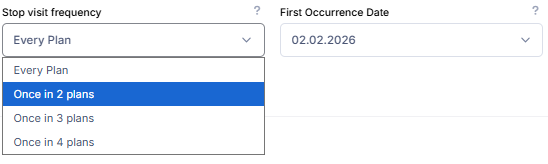
Aby przesłać wiele przystanków naraz, sprawdź wpis na bloguJak przesłać wiele przystanków za pomocą pliku Excel?
6.Kliknij przycisk Optymalizuj na Ekranie planowania.
![]()
Wybierz lokalizacje początkowe i końcowe. Kliknij przycisk Opcje i wybierz Optymalizacja floty.
Włącz opcję "Aktywuj ograniczenia godzin pracy", aby zdefiniować limit godzin pracy.
Jeśli chcesz, aby system uwzględniał ograniczenia czasowe otwarcia/zamknięcia na przystankach, włącz opcję "Aktywuj ograniczenia okna czasowego dla przystanków". (Nie zapomnij zdefiniować czasu otwarcia i/lub zamknięcia dla przystanków, jak pokazano w kroku 5)
W naszym przykładowym scenariuszu chcemy utworzyć tygodniowy plan trasy. Aby to zrobić, włączmy opcję trasy wielodniowej, która pojawia się w prawym dolnym rogu.Ustawmy liczbę dni na 5 i wybierzmy dni powszednie.